Axure怎么实现提示文本单击显示后自动消失的效果?
设·集合小编 发布时间:2023-04-17 15:37:49 1900次最后更新:2024-03-08 12:12:25
在Axure中,可以实现的效果很多,只要我们不断的尝试新的东西,我们就能够学成Axure。今天来给大家分享的是“Axure怎么实现提示文本单击显示后自动消失的效果?”下面我们就一起来看看详细教程吧,希望本文内容能帮助到大家。
点击观看“Axure RP”视频教程,帮助你更好的上手
工具/软件
硬件型号:联想(Lenovo)天逸510S
系统版本:Windows7
所需软件:Axure RP
方法/步骤
第1步
如图所示,框出的部分为提示文本(已经命名为tooltip),希望达到的效果是默认加载时不显示,点击帮助图标后显示,且2秒后自动消失。
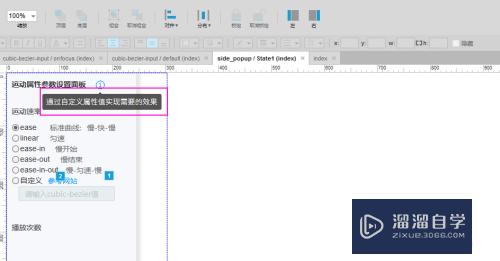
第2步
首先在“属性面板”的交互中,选择“载入时”
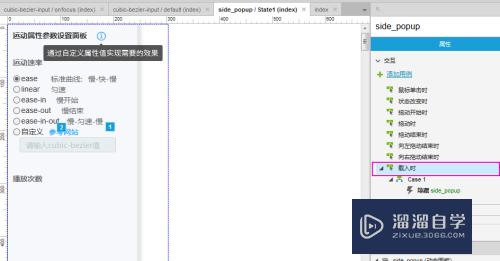
第3步
在“载入时”用例编辑中,隐藏tooltip,上面的事件无需理会,是另外一个交互事件

第4步
再选择要单击的元件,事件选择“鼠标单击时”

第5步
先给tooltip增加第一个事件,逐渐显示。

第6步
通过“其他”-“等待”,修改等待时间,实现显示2s的效果。

第7步
继续选择“显示-隐藏”,这次可见性改成隐藏,如果动画效果选择“逐渐”,可以把时间改的短一些。(消失可以比显示快速一些)

第8步
回到接受单击动作的元件的交互属性看一下,相当于通过三个时间来实现【隐藏-单击显示-2s后消失】的效果

第9步
如果需要做单击其他地方tooltip消失,可以在全局增加一个鼠标点击隐藏的事件。
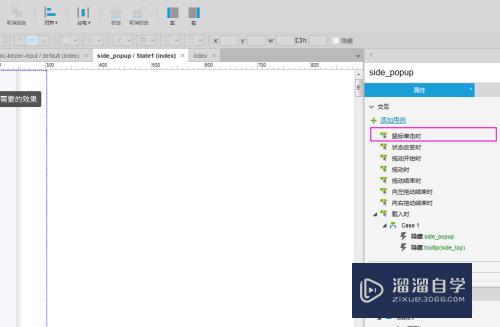
相关文章
广告位


评论列表